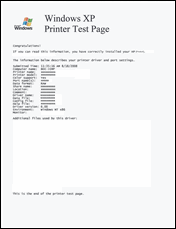设置打印机的自动双面打印功能对于打印很有帮助的!如何设置富士施乐c3055打印机 自动双面打印,接下来小编将讲解如下
富士施乐c3055打印机 自动双面打印设置――工具/原料电脑一台富士施乐c3055打印机一台富士施乐c3055打印机 自动双面打印设置――方法/步骤
富士施乐c3055打印机 自动双面打印设置 1、
再使用的电脑上添加富士施乐c3055打印机,如下图
富士施乐c3055打印机 自动双面打印设置 2、
右击打印机图标,选择【打印首选项】,如下图
富士施乐c3055打印机 自动双面打印设置 3、
在弹出的打印首选项对话框中选择,如下图
富士施乐c3055打印机 自动双面打印设置 4、
还可以在要打印的文件中,选择【打印机属性】,如下图
富士施乐c3055打印机 自动双面打印设置_c3055
富士施乐c3055打印机 自动双面打印设置 5、
打开要打印的文件或文档,选择【文件】-【打印】-双面打印,如下图
富士施乐c3055打印机 自动双面打印设置 6、
设置完成后,文件打印就可以自动双面打印了。

 爱华网
爱华网